机械零件有限元分析——实验报告
有限元实验报告
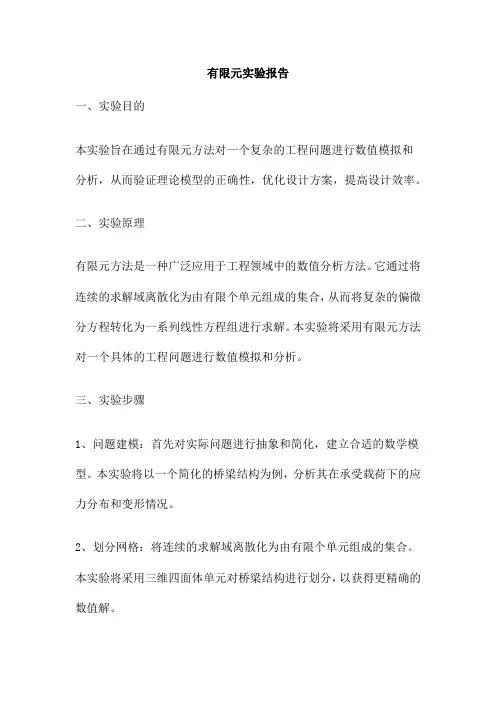
有限元实验报告一、实验目的本实验旨在通过有限元方法对一个复杂的工程问题进行数值模拟和分析,从而验证理论模型的正确性,优化设计方案,提高设计效率。
二、实验原理有限元方法是一种广泛应用于工程领域中的数值分析方法。
它通过将连续的求解域离散化为由有限个单元组成的集合,从而将复杂的偏微分方程转化为一系列线性方程组进行求解。
本实验将采用有限元方法对一个具体的工程问题进行数值模拟和分析。
三、实验步骤1、问题建模:首先对实际问题进行抽象和简化,建立合适的数学模型。
本实验将以一个简化的桥梁结构为例,分析其在承受载荷下的应力分布和变形情况。
2、划分网格:将连续的求解域离散化为由有限个单元组成的集合。
本实验将采用三维四面体单元对桥梁结构进行划分,以获得更精确的数值解。
3、施加载荷:根据实际工况,对模型施加相应的载荷,包括重力、风载、地震等。
本实验将模拟桥梁在车辆载荷作用下的应力分布和变形情况。
4、求解方程:利用有限元方法,将偏微分方程转化为线性方程组进行求解。
本实验将采用商业软件ANSYS进行有限元分析。
5、结果后处理:对求解结果进行可视化处理和分析。
本实验将采用ANSYS的图形界面展示应力分布和变形情况,并进行相应的数据处理和分析。
四、实验结果及分析1、应力分布:通过有限元分析,我们得到了桥梁在不同工况下的应力分布情况。
如图1所示,桥梁的最大应力出现在支撑部位,这与理论模型预测的结果相符。
同时,通过对比不同工况下的应力分布情况,我们可以发现,随着载荷的增加,最大应力值逐渐增大。
2、变形情况:有限元分析还给出了桥梁在不同工况下的变形情况。
如图2所示,桥梁的最大变形发生在桥面中央部位。
与理论模型相比,有限元分析的结果更为精确,因为在实际工程中,结构的应力分布和变形情况往往受到多种因素的影响,如材料属性、边界条件等。
通过对比不同工况下的变形情况,我们可以发现,随着载荷的增加,最大变形量逐渐增大。
3、结果分析:通过有限元分析,我们验证了理论模型的正确性,得到了更精确的应力分布和变形情况。
机械零件有限元分析——实验报告
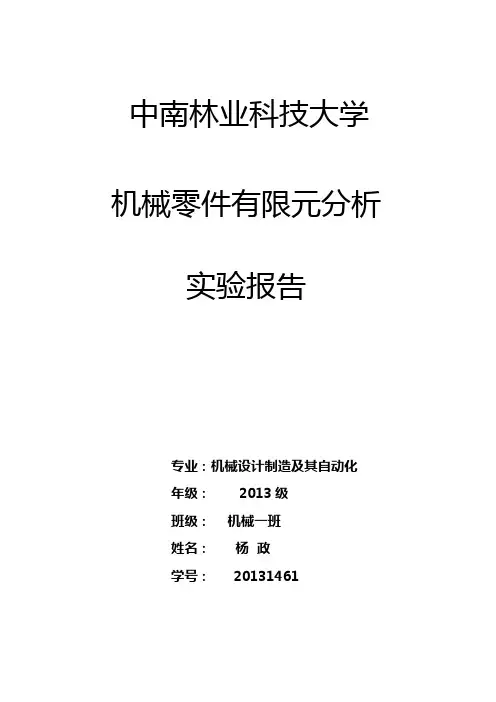
中南林业科技大学机械零件有限元分析实验报告专业:机械设计制造及其自动化年级: 2013级班级:机械一班姓名:杨政学号:20131461I一、实验目的通过实验了解和掌握机械零件有限元分析的基本步骤;掌握在ANSYS 系统环境下,有限元模型的几何建模、单元属性的设置、有限元网格的划分、约束与载荷的施加、问题的求解、后处理及各种察看分析结果的方法。
体会有限元分析方法的强大功能及其在机械设计领域中的作用。
二、实验内容实验内容分为两个部分:一个是受内压作用的球体的有限元建模与分析,可从中学习如何处理轴对称问题的有限元求解;第二个是轴承座的实体建模、网格划分、加载、求解及后处理的综合练习,可以较全面地锻炼利用有限元分析软件对机械零件进行分析的能力。
实验一、受内压作用的球体的有限元建模与分析对一承受均匀内压的空心球体进行线性静力学分析,球体承受的内压为 1.0×108Pa,空心球体的内径为 0.3m,外径为 0.5m,空心球体材料的属性:弹性模量 2.1×1011,泊松比0.3。
承受内压:1.0×108 Pa受均匀内压的球体计算分析模型(截面图)1、进入ANSYS→change the working directory into yours→input jobname: Sphere2、选择单元类型ANSYS Main Menu: Preprocessor →Element Type→Add/Edit/Delete →Add →select Solid Quad 4node 42 →OK (back to Element Types window)→ Options…→select K3:Axisymmetric →OK→Close (the Element Type window)3、定义材料参数ANSYS Main Menu: Preprocessor →Material Props →Material Models →Structural→Linear→Elastic→Isotropic→input EX:2.1e11, PRXY:0.3→ OK4、生成几何模型生成特征点ANSYS Main Menu: Preprocessor →Modeling →Create →Keypoints →InActive CS→依次输入四个点的坐标:input:1(0.3,0),2(0.5,0),3(0,0.5),4(0,0.3)→OK 生成球体截面ANSYS 命令菜单栏: Work Plane>Change Active CS to>Global SphericalANSYS Main Menu: Preprocessor →Modeling →Create →Lines →In ActiveCoord→依次连接 1,2,3,4 点生成 4 条线→OKPreprocessor →Modeling →Create →Areas →Arbitrary →By Lines→依次拾取四条线→OKANSYS 命令菜单栏: Work Plane>Change Active CS to>Global Cartesian5、网格划分ANSYS Main Menu: Preprocessor →Meshing →Mesh Tool→(Size Controls) lines: Set →拾取两条直边:OK→input NDIV: 10 →Apply→拾取两条曲边:OK →input NDIV: 20 →OK →(back to the mesh tool window) Mesh: Areas,Shape: Quad,Mapped →Mesh →Pick All(in Picking Menu) → Close( the Mesh Tool window)6、模型施加约束给水平直边施加约束ANSYS Main Menu: Solution→Define Loads →Apply→Structural →Displacement→On Lines →拾取水平边:Lab2: UY → OK给竖直边施加约束ANSYS Main Menu: Solution→Define Loads →Apply→Structural →DisplacementSymmetry B.C.→On Lines→拾取竖直边→OK 给内弧施加径向的分布载荷ANSYS Main Menu: Solution→Define Loads →Apply→Structural →Pressure →On Lines →拾取小圆弧;OK →input VALUE:1e8→OK7、分析计算ANSYS Main Menu: Solution →Solve →Current LS→OK(to close the solve Current Load Step window) →close8、结果显示ANSYS Main Menu: General Postproc →Plot Results→Deformed Shape…→select Def + Undeformed→OK (back to Plot Results window)Contour Plot→Nodal Solu…→select: DOF solution, 分别选X-Component of displacement + Deformed Shape with undeformed model;Y-Component of displacement + Deformed Shape with undeformed model;Displacement vector sum + Deformed Shape with undeformed model.Contour Plot→Nodal Solu…Stress 下分别选X-Component of stress + Deformed Shape with undeformed model;Y-Component of stress + Deformed Shape with undeformedmodel;Z-Component of stress + Deformed Shape withundeformed model;Von mises stress + Deformed Shapewith undeformed model.查看各后处理结果的数据并回答最后面的问答题。
2018-有限元分析报告-范文模板 (8页)
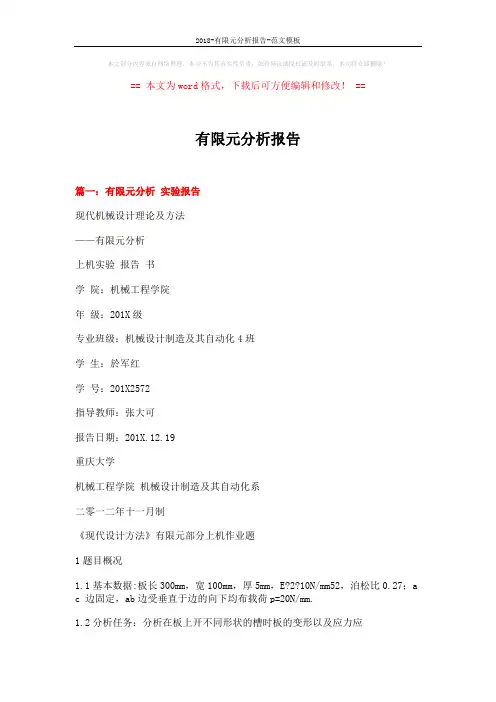
MAXIMUM ABSOLUTE VALUES
力图;
并注明最大位移和最大应力;(除支撑点附
近)
二,分析过程
1、简化模型并创建有限元单元模型图1
图2
(1) 由于结构对称性,现取球形容器的一个截面作为研究对象,如上图所示。
(2) 单元类型选择:plane42
(3) 定义材料属性:EX:2.06E11 泊松比PRXY : 0.3
(4) 创建模型:先后生成两个圆环面,分别为液面以上部分和液面以下部分;
1.2分析任务:分析在板上开不同形状的槽时板的变形以及应力应
变的异同,讨论槽的形状对板强度以及应力集中的影
响。
2. 模型建立
2.1利用前处理器的moldling功能建立板的几何模型。
1)用create画出基本几何要素。
2)用moldling模块的布尔运算得出开方槽的板的几何模型。
2.2定义材料性质,实常数, 单元 类型,最后单元划分。
⑹由于工程实际多采用混凝土现浇工艺,所有构件的连接处视为刚接 ⑺由于拱顶与主梁之间的混凝土的厚度较小,可忽略这部分混凝土,让拱顶与主梁直接接触。
⑻由于桥面的重量较其它杆件大得多,故只考虑桥面的重量。 ⑼计算车辆对桥面的荷载时,不考虑车辆的具体尺寸,将其定义为均布荷载加在桥面上。
五 模型受力分析
在桥面上施加规范规定的10.5kN/m2的公路一级荷载,来模拟车辆对桥的压力。
学 生:於军红
学 号:201X2572
指导教师:张大可
报告日期:201X.12.19
重庆大学
机械工程学院 机械设计制造及其自动化系
二零一二年十一月制
2020年有限元分析报告模板
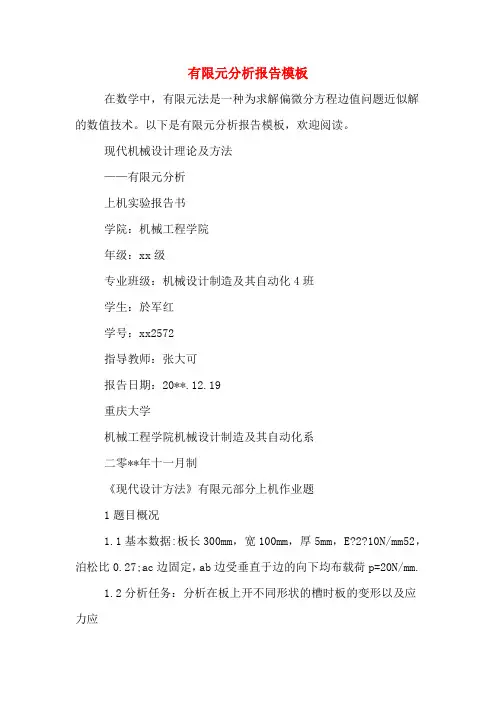
⑻由于桥面的重量较其它杆件大得多,故只考虑桥面的重量。⑼计算车辆对桥面的荷载时,不考虑车辆的具体尺寸,将其定义为均布荷载加在桥面上。
五模型受力分析
在桥面上施加规范规定的10.5kN/m2的公路一级荷载,来模拟车辆对桥的压力。
2.3定义载荷,将cd边位移设置为0(即将cd边固定),在ab边上施加均匀分布载荷p=20N/mm.
3.计算分析。
3.1位移分析
1)开方槽时的变形情况
2)开圆形槽时的变形情况
3)分析:由上面ansys软件分析结果我们可以清楚地看到不管是方槽还是圆形槽,离固定边越远的地方位移越而开方形槽时最大位移为1.731mm。
3.2应力应变分布
1)开方槽时的应力和应变:
2)开圆形槽时的应力和应变:
班级:土木1204
学号:19
姓名:廖枭
冰
班级:土木1204
学号:23
姓名:梅雨辰
混凝
土上承式空腹式拱桥研究
一引言
本文通过SAP2000软件,对混凝土上承式空腹式拱桥在上部车辆荷载作用下,各个部位的内力和应力的分布进行分析,对强度和刚
重庆大学
机械工程学院机械设计制造及其自动化系
二零**年十一月制
《现代设计方法》有限元部分上机作业题
1题目概况
1.1基本数据:板长300mm,宽100mm,厚5mm,E?2?10N/mm52,泊松比0.27;ac边固定,ab边受垂直于边的向下均布载荷p=20N/mm.
1.2分析任务:分析在板上开不同形状的槽时板的变形以及应力应
3立柱:拱桥与主梁的之间的竖向构件,采用矩形截面,长宽均为1.2m,分别在桥的每隔10m布置1根
南理工有限元分析实验报告

有限元上机实验报告学生专业学生学号学生姓名实验日期南京理工大学机械工程学院一、实验设备机械工程软件工具包Ansys二、实验主要流程和步骤(1)建立有限元模型的几何、输入模型的物理和材料特性、边界条件和载荷的描述、模型检查的整个过程。
具体操作如下: ①定义文件名 ②建模③选用单元类型 ④设定单元的厚度 ⑤设定材料属性 ⑥离散几何模型 ⑦施加位移约束 ⑧施加压强⑨查看最后的有限元模型(2)对建立的有限元模型选择相应的求解器进行求解运算。
(3)对计算结果进行考察和评估,比如绘制应力、变形图,将结果与失效准则进行比较等。
习题11、已知条件简支梁如图3.1.1所示,截面为矩形,高度h=200mm ,长度L=1000mm ,厚度t=10mm 。
上边承受均布载荷,集度q=1N/mm 2,材料的E=206GPa ,μ=0.29。
平面应力模型。
X 方向正应力的弹性力学理论解如下:)534()4(622223-+-=h y h y q y x L h q x σ2、目的和要求(1)在Ansys 软件中用有限元法探索整个梁上x σ,y σ的分布规律。
(2)计算下边中点正应力x σ的最大值;对单元网格逐步加密,把x σ的计算值与理论解对比,考察有限元解的收敛性。
(3)针对上述力学模型,对比三节点三角形平面单元和4节点四边形平面等参元的求解精度。
3、实验步骤(1) 定义文件名, (2)建模,(3)选用单元类型 (4) 设定单元的厚度 (5) 设定材料属性 (6) 离散几何模型 (7)施加位移约束 (8) 施加压强(9) 查看最后的有限元模型 (10) 提交计算 (11) 查看位移(12) 查看模型X 方向应力(13) 查看X 方向上的应力关于X 轴的位移图模型图1MNMXXY Z0.116E-06.232E-06.348E-06.464E-06.580E-06.696E-06.812E-06.927E-06.104E-05APR 13 201309:15:22NODAL SOLUTION STEP=1SUB =1TIME=1USUM (AVG)RSYS=0DMX =.104E-05SMX =.104E-05位移云图1MNMXXY Z-188808-147068-105329-63589-218501989061629103369145108186848APR 13 201309:23:35NODAL SOLUTION STEP=1SUB =1TIME=1SX (AVG)RSYS=0DMX =.104E-05SMN =-188808SMX =186848应力云图1107.036283.180459.324635.468811.612987.7561163.9001340.0441516.1881692.3321868.479(x10**2) 0.1.2.3.4.5.6.7.8.91DISTAPR 13 201309:32:04POST1STEP=1SUB =1TIME=1PATH PLOT NOD1=1NOD2=2X1X 向应力关于X 轴位移图 三角单元三角单元模型1MNMXXY Z0.964E-07.193E-06.289E-06.386E-06.482E-06.578E-06.675E-06.771E-06.867E-06APR 13 201309:42:17NODAL SOLUTION STEP=1SUB =1TIME=1USUM (AVG)RSYS=0DMX =.867E-06SMX =.867E-06三角单元位移图1MNMXXY Z-129669-100854-72038-43223-14408144084322372038100854129669APR 13 201309:43:16NODAL SOLUTION STEP=1SUB =1TIME=1SX (AVG)RSYS=0DMX =.867E-06SMN =-129669SMX =129669三角单元应力云图1104.842224.027343.212462.397581.582700.767819.952939.1371058.3221177.5071296.688(x10**2) 0.1.2.3.4.5.6.7.8.91DISTAPR 13 201309:46:38POST1STEP=1SUB =1TIME=1PATH PLOT NOD1=1NOD2=2X1三角单元X 向应力关于X 轴位移图1MNMXXY Z-158263-123094-87924-52754-17585175855275487924123094158263APR 13 201309:50:47ELEMENT SOLUTION STEP=1SUB =1TIME=1SX (NOAVG)RSYS=0DMX =.867E-06SMN =-158263SMX =158263X 向应力中间最大两边小,有限元解只是一种数值近似与理论解还是有误差的。
机械零件有限元分析实验报告

中南林业科技大学机械零件有限元分析实验报告专业:机械设计制造及其自动化年级: 2013级班级:机械一班姓名:杨政学号:20131461I一、实验目的通过实验了解和掌握机械零件有限元分析的基本步骤;掌握在ANSYS 系统环境下,有限元模型的几何建模、单元属性的设置、有限元网格的划分、约束与载荷的施加、问题的求解、后处理及各种察看分析结果的方法。
体会有限元分析方法的强大功能及其在机械设计领域中的作用。
二、实验内容实验内容分为两个部分:一个是受内压作用的球体的有限元建模与分析,可从中学习如何处理轴对称问题的有限元求解;第二个是轴承座的实体建模、网格划分、加载、求解及后处理的综合练习,可以较全面地锻炼利用有限元分析软件对机械零件进行分析的能力。
实验一、受内压作用的球体的有限元建模与分析对一承受均匀内压的空心球体进行线性静力学分析,球体承受的内压为1.0×108Pa,空心球体的内径为0.3m,外径为0.5m,空心球体材料的属性:弹性模量2.1×1011,泊松比0.3。
R1=0.3R2=0.5承受内压:1.0×108 Pa受均匀内压的球体计算分析模型(截面图)1、进入ANSYS→change the working directory into yours→input jobname: Sphere2、选择单元类型ANSYS Main Menu: Preprocessor →Element Type→Add/Edit/Delete →Add →select Solid Quad 4node 42 →OK (back to Element Types window)→ Options… →select K3: Axisymmetric →OK→Close (the Element Type window)3、定义材料参数ANSYS Main Menu: Preprocessor →Material Props →Material Models →Structural→Linear→Elastic→Isotropic→input EX:2.1e11, PRXY:0.3→ OK4、生成几何模型生成特征点ANSYS Main Menu: Preprocessor →Modeling →Create →Keypoints →In Active CS→依次输入四个点的坐标:input:1(0.3,0),2(0.5,0),3(0,0.5),4(0,0.3)→OK 生成球体截面ANSYS 命令菜单栏: Work Plane>Change Active CS to>Global SphericalANSYS Main Menu: Preprocessor →Modeling →Create →Lines →In Active Coord→依次连接1,2,3,4 点生成4 条线→OKPreprocessor →Modeling →Create →Areas →Arbitrary →By Lines→依次拾取四条线→OKANSYS 命令菜单栏: Work Plane>Change Active CS to>Global Cartesian5、网格划分ANSYS Main Menu: Preprocessor →Meshing →Mesh Tool→(Size Controls) lines: Set→拾取两条直边:OK→input NDIV: 10 →Apply→拾取两条曲边:OK →input NDIV: 20 → OK →(back to the mesh tool window) Mesh: Areas,Shape: Quad,Mapped →Mesh →Pick All(in Picking Menu) → Close( the Mesh Tool window)6、模型施加约束给水平直边施加约束ANSYS Main Menu: Solution→Define Loads →Apply→Structural →Displacement→On Lines →拾取水平边:Lab2: UY → OK给竖直边施加约束ANSYS Main Menu: Solution→Define Loads →Apply→Structural →Displacement Symmetry B.C.→On Lines→拾取竖直边→OK 给内弧施加径向的分布载荷ANSYS Main Menu: Solution→Define Loads →Apply→Structural →Pressure →On Lines →拾取小圆弧;OK →input V ALUE:1e8→OK7、分析计算ANSYS Main Menu: Solution →Solve →Current LS→OK(to close the solve Current Load Step window) →close8、结果显示ANSYS Main Menu: General Postproc →Plot Results→Deformed Shape…→select Def + Undeformed→OK (back to Plot Results window)Contour Plot→Nodal Solu…→select: DOF solution, 分别选X-Component of displacement + Deformed Shape with undeformed model;Y-Component of displacement + Deformed Shape with undeformed model;Displacement vector sum + Deformed Shape with undeformed model.Contour Plot→Nodal Solu…Stress 下分别选X-Component of stress + Deformed Shape with undeformed model;Y-Component of stress + Deformed Shape with undeformed model;Z-Component of stress + Deformed Shape with undeformed model;Vonmises stress + Deformed Shape with undeformed model.查看各后处理结果的数据并回答最后面的问答题。
有限元分析试验报告
第二章有限元分析技术2.2.1 问题描述图2-2所示为由9个杆件组成的衍架结构,两端分别在1,4点用铰链支承,3点受到一个方向向下的力F y ,衍架的尺寸已在图中标出,单位: m。
试计算各杆件的受力。
弹性模量(也称扬式模量)E=206GPa;泊松比μ=0.3;作用力F y =-1000N;杆件的横截面积A=0.125m2.显然,该问题属于典型的衍架图2-2 衍架结构简图静力分析问题,通过理论求解方法(如节点法或截面法)也可以很容易求出个杆件的受力,但这里为什么要用ANSYS软件对其分析呢?2.2.3 实训目的本实训的目的有二:一是使学生熟悉ANSYS8.0软件的用户界面,了解有限元分析的一般过程;二是通过使用ANSYS软件分析的结果和理论计算结果进行比较,以建立起对利用ANSYS软件进行问题根系的信任度,为以后使用ANSYS软件进行更复杂的结构分析打基础。
2.2.2 结果演示通过使用ANSYS8.0软件对该衍架结构进行静力分析,其分析结果与理论计算结果如表2-1所示。
表2-1 ANSYS分析结果与理论计算结果的比较比较结果表明,使用ANSYS分析的结果与理论计算结果的误差不超过0.5%,因此,利用ANSYS软件分析来替代理论计算是完全可行的。
2.2.4 实训步骤一 ANSYS10.0的启动与设置1. 启动。
点击:开始>所有程序> ANSYS8.0> ANSYS ,即可进入ANSYS 图形用户主界面。
如图2-3所示。
其中,几个常用的部分有应用菜单,命令输入栏,主菜单,图形显示区和显示调整工具栏,分别如图2-3所示。
2. 功能设置。
电击主菜单中的“Preference ”菜单,弹出“参数设置”对话框,选中“Structural ”复选框,点击“OK ”按钮,关闭对话框,如图2-4所示。
本步骤的目的是为了仅使用该软件的结构分析功能,以简化主菜单中各级子菜单的结构。
3.图形显示区 主菜单应用菜单命令输入栏显示调整工具栏图2-3 用户主界面图2-43.系统单位设置。
有限元分析实验报告
有限元分析实验报告有限元分析实验报告一、实验基本要求根据实验指导书的要求能够独立的使用ANSYS 软件操作并在计算机上运行,学会判断结果及结构的分析,学会建立机械优化设计的数学模型,合理选用优化方法,独立的解决机械优化设计的实际问题。
二、实验目的1. 加深对机械优化设计方法的理解2. 掌握几种常用的最优化设计方法3. 能够熟练使用ANSYS 软件操作,培养学生解决案例的能力4. 培养学生灵活运用优化设计方法解决机械工程中的具体实例三、实验软件及设备计算机一台、一种应用软件如ANSYS四、实验内容实验报告例题实训1——衍架的结构静力分析图2-2所示为由9个杆件组成的衍架结构,两端分别在1,4点用铰链支承,3点受到一个方向向下的力F y , 衍架的尺寸已在图中标出,单位: m。
试计算各杆件的受力。
其他已知参数如下: 弹性模量(也称扬式模量)E=206GPa;泊松比μ=0.3;作用力F y =-1000N;杆件的2横截面积A=0.125m.一、 ANSYS8.0的启动与设置图2-2 衍架结构简图1.启动。
点击:开始>所有程序> ANSYS8.0> ANSYS ,即可进入ANSYS 图形用户主界面。
图2-4 Preference 参数设置对话框2.功能设置。
电击主菜单中的“Preference ”菜单,弹出“参数设置”对话框,选中“Structural ”复选框,点击“OK ”按钮,关闭对话框,如图2-4所示。
本步骤的目的是为了仅使用该软件的结构分析功能,以简化主菜单中各级子菜单的结构。
3.系统单位设置。
由于ANSYS 软件系统默认的单位为英制,因此,在分析之前,应将其设置成国际公制单位。
在命令输入栏中键入“/UNITS,SI ”,然后回车即可。
(注:SI 表示国际公制单位)二单元类型,几何特性及材料特性定义1.定义单元类型。
2.定义几何特性。
3.定义材料特性。
三衍架分析模型的建立1.生成节点。
齿轮箱有限元模态分析及试验研究报告
齿轮箱有限元模态分析及试验研究报告齿轮箱是现代机械设备中重要的组成部分,它广泛用于各种机械传动系统中,如车辆、工程机械等。
因此研究齿轮箱的动力学特性对于机械传动系统的设计、优化和性能提升具有重要意义。
本文通过有限元模态分析和试验研究,对齿轮箱的动力学特性进行了分析和研究。
首先进行有限元模态分析,使用ANSYS软件建立了三维齿轮箱模型,并对其进行了固有频率和模态分析。
在分析过程中,设定了模型的约束和加载条件,确保模型模拟的真实性与可靠性。
通过模态分析,得到了齿轮箱的固有频率和模态形态,并且确定出了前几个重要频率的数值。
结果表明,齿轮箱的固有频率主要集中在数百Hz的高频段。
为了验证有限元模态分析结果的准确性,本文设计了试验验证方案。
首先,使用激光精密测量仪对齿轮箱的位移进行测量,并将测试数据存储为动态位移序列。
然后,基于FFT算法对动态位移序列进行频谱分析,得到齿轮箱的频响函数。
最后,通过对比有限元模态分析结果与试验结果,验证模型的准确性和可靠性。
试验结果表明,模型的预测结果与试验结果相符,二者的误差在可接受范围内。
综上所述,本文采用有限元模态分析和试验验证两种方法,对齿轮箱的动力学特性进行了研究。
结果表明,齿轮箱具有较高的固有频率,且主要分布在数百Hz的高频段。
通过试验验证,证明了有限元模态分析方法的准确性和可靠性。
这些结果对于齿轮箱的优化设计、结构改进和性能提升具有重要参考价值。
齿轮箱的有限元模态分析和试验研究,采用了多项相关数据。
在本文中,我们主要关注以下数据:1. 齿轮箱模型的材料性质2. 模型的约束和加载条件3. 模型的固有频率和模态形态4. 齿轮箱的位移测试数据5. 齿轮箱的频响函数6. 模型预测结果与试验结果的误差对于第一项数据,齿轮箱的材料性质是有限元模型分析的关键。
正确的材料参数可以确保分析结果的准确性和可靠性。
在本文中,我们将齿轮箱的材料定义为铸铁,其杨氏模量为169 GPa,泊松比为0.27。
有限元实验报告
有限元实验报告1. 实验概述本实验旨在通过有限元方法对结构进行分析,了解结构在不同载荷下的变形和应力分布情况。
有限元分析是一种将实际结构离散化为有限个单元,并通过计算单元之间的相互作用来近似求解结构的一种数值方法。
2. 实验目的•掌握有限元分析的基本原理和方法•理解结构在不同载荷下的变形和应力分布情况•学会使用有限元分析软件进行结构分析3. 实验原理有限元方法是一种数学模拟和计算机仿真技术,通过将结构划分为有限个单元,并在每个单元内计算节点的位移和应力,最终得到整个结构的位移和应力分布情况。
有限元法的基本原理如下:1.将实际结构离散化为有限个单元,如三角形、四边形等。
2.在每个单元内建立节点,并通过节点之间的连接关系构建单元网络。
3.假设单元内的位移和应力可以用插值函数表示,通过插值函数求解节点的位移和应力。
4.根据位移和应力的边界条件以及材料的力学性质,建立结构的刚度方程。
5.通过求解结构的刚度方程,得到结构的位移和应力分布情况。
4. 实验步骤步骤1:准备实验数据和结构模型根据实验要求,准备实验所需的载荷数据和结构模型,并建立有限元分析模型。
步骤2:网格划分将结构模型划分为有限个单元,并在每个单元内建立节点,构建单元网络。
步骤3:边界条件设置根据实验要求,设置结构的边界条件,如固定边界、集中力载荷等。
步骤4:材料力学性质设置根据实际材料的力学性质,设置结构的材料参数,如杨氏模量、泊松比等。
步骤5:求解结构的位移和应力分布根据结构的刚度方程和边界条件,求解结构的位移和应力分布情况。
步骤6:分析结果根据求解得到的位移和应力分布,分析结构在不同载荷下的变形和应力分布情况。
5. 实验结果根据有限元分析的结果,得到了结构在不同载荷下的位移和应力分布情况。
通过分析位移和应力分布,可以评估结构的受力情况,为结构设计提供依据。
6. 实验结论通过有限元分析,我们可以了解结构在不同载荷下的变形和应力分布情况,为结构的设计和优化提供依据。
- 1、下载文档前请自行甄别文档内容的完整性,平台不提供额外的编辑、内容补充、找答案等附加服务。
- 2、"仅部分预览"的文档,不可在线预览部分如存在完整性等问题,可反馈申请退款(可完整预览的文档不适用该条件!)。
- 3、如文档侵犯您的权益,请联系客服反馈,我们会尽快为您处理(人工客服工作时间:9:00-18:30)。
中南林业科技大学机械零件有限元分析实验报告专业:机械设计制造及其自动化年级: 2013级班级:机械一班姓名:杨政学号:20131461I一、实验目的通过实验了解和掌握机械零件有限元分析的基本步骤;掌握在ANSYS 系统环境下,有限元模型的几何建模、单元属性的设置、有限元网格的划分、约束与载荷的施加、问题的求解、后处理及各种察看分析结果的方法。
体会有限元分析方法的强大功能及其在机械设计领域中的作用。
二、实验内容实验内容分为两个部分:一个是受内压作用的球体的有限元建模与分析,可从中学习如何处理轴对称问题的有限元求解;第二个是轴承座的实体建模、网格划分、加载、求解及后处理的综合练习,可以较全面地锻炼利用有限元分析软件对机械零件进行分析的能力。
实验一、受内压作用的球体的有限元建模与分析对一承受均匀内压的空心球体进行线性静力学分析,球体承受的内压为 1.0×108Pa ,空 心球体的内径为 0.3m ,外径为 0.5m ,空心球体材料的属性:弹性模量 2.1×1011,泊松比 0.3。
承受内压:1.0×108 Pa受均匀内压的球体计算分析模型(截面图)1、进入 ANSYS→change the working directory into yours →input jobname: Sphere 2、选择单元类型ANSYS Main Menu : Preprocessor →Element Type →Add/Edit/Delete →Add →select Solid Quad 4node 42 →OK (back to Element Types window)→ Options… →select K3: Axisymmetric →OK →Close (the Element Type window) 3、定义材料参数ANSYS Main Menu : Preprocessor →Material Props →Material Models →Structural →Linear →Elastic →Isotropic →input EX:2.1e11, PRXY:0.3→ OK 4、生成几何模型生成特征点ANSYS Main Menu: Preprocessor →Modeling →Create →Keypoints →In Active CS →依次输入四个点的坐标:input :1(0.3,0),2(0.5,0),3(0,0.5),4(0,0.3)→OK 生成球体截面ANSYS 命令菜单栏: Work Plane>Change Active CS to>Global SphericalANSYS Main Menu: Preprocessor →Modeling →Create →Lines →In ActiveCoord → 依次连接 1,2,3,4 点生成 4 条线→OKPreprocessor →Modeling →Create →Areas →Arbitrary →By Lines →依次拾取四条线→OKANSYS 命令菜单栏: Work Plane>Change Active CS to>Global Cartesian 5、网格划分ANSYS Main Menu : Preprocessor →Meshing →Mesh Tool →(Size Controls) lines: Set→拾取两条直边:OK→input NDIV: 10 →Apply→拾取两条曲边:OK →input NDIV: 20 → OK →(back to the mesh tool window) Mesh: Areas,Shape: Quad,Mapped →Mesh →Pick All(in Picking Menu) → Close( the Mesh Tool window)6、模型施加约束给水平直边施加约束ANSYS Main Menu: Solution→Define Loads →Apply→Structural →Displacement→On Lines →拾取水平边:Lab2: UY → OK给竖直边施加约束ANSYS Main Menu: Solution→Define Loads →Apply→Structural →Displacement Symmetry B.C.→On Lines→拾取竖直边→OK 给内弧施加径向的分布载荷ANSYS Main Menu: Solution→Define Loads →Apply→Structural →Pressure →On Lines →拾取小圆弧;OK →input V ALUE:1e8→OK7、分析计算ANSYS Main Menu: Solution →Solve →Current LS→OK(to close the solve Current Load Step window) →close8、结果显示ANSYS Main Menu: General Postproc →Plot Results→Deformed Shape…→select Def + Undeformed→OK (back to Plot Results window)Contour Plot→Nodal Solu…→select: DOF solution, 分别选X-Component of displacement + Deformed Shape with undeformed model;Y-Component of displacement + Deformed Shape with undeformed model;Displacement vector sum + Deformed Shape with undeformed model.Contour Plot→Nodal Solu…Stress 下分别选X-Component of stress + Deformed Shape with undeformed model;Y-Component of stress + Deformed Shape with undeformed model;Z-Component of stress + Deformed Shape with undeformed model;Vonmises stress + Deformed Shape with undeformed model.查看各后处理结果的数据并回答最后面的问答题。
实验二、轴承座的实体建模、网格划分、加载、求解及后处理实验目的:学习创建实体模型的方法,工作平面的平移及旋转,布尔运算(相减、粘接、搭接等),基本网格划分,基本加载、求解及后处理。
问题描述:下图为一轴承座,具体尺寸见课本128 页。
已知轴承座的材料属性为:弹性模量为3×107psi,泊松比为0.3。
轴承座承受的载荷如下图所示,试分析轴承座的变形及内部应力分布状态。
圆孔下半部分的内表面承受向下作用力(3500+学号后两位×5) psi.具体步骤: 1、创建基座模型生成长方体Main Menu:Preprocessor>>Modeling>Create>Volumes>Block>By Dimensions 输入x1=0,x2=3,y1=0,y2=1,z1=0,z2=3平移并旋转工作平面Utility Menu>WorkPlane>Offset WP by IncrementsX,Y,Z Offsets 输入2.25,1.25,0.75 点击ApplyXY,YZ,ZX Angles 输入0,-90,0。
点击OK。
创建圆柱体Main Menu:Preprocessor>Modeling>Create> Volumes>Cylinder> Solid CylinderRadius 输入0.375,Depth 输入-1.5,点击OK。
的约束(UY=0)沉孔底面上的推力 (800+学号后两位×5)psi.四个安装孔径向约束(对称位移约束)拷贝生成另一个圆柱体Main Menu :Preprocessor>Modeling >Copy>Volume 拾取圆柱体,点击 Apply , DZ 输入 1.5,然后点击 OK 。
从长方体中减去两个圆柱体Main Menu :Preprocessor>Modeling >Operate>Booleans>Subtract> Volumes ,首先拾取被减的长方体,点击 Apply ,然后拾取减去的两个圆柱体,点击 OK 。
使工作平面与总体笛卡尔坐标系一致Utility Menu>WorkPlane>Align WP with> Global Cartesian2、创建支撑部分Utility Menu: WorkPlane -> Display Working Plane (toggle on)Main Menu: Preprocessor -> Modeling->Create -> -Volumes->-Block -> By 2 corners & Z 在创建实体块的参数表中输入下列数值:WP X = 0 WP Y = 1 Width = 1.5 Height = 1.75Depth = 0.75 OKToolbar: SAVE_DB3、偏移工作平面到轴瓦支架的前表面Utility Menu: WorkPlane -> Offset WP to -> Keypoints + 1. 在刚刚创建的实体块的左上角拾取关键点 2. OKToolbar: SAVE_DB4、创建轴瓦支架的上部Main Menu: Preprocessor -> Modeling->Create -> Volumes->Cylinder -> Partial Cylinder + 1). 在创建圆柱的参数表中输入下列参数:WP X = 0 WP Y = 0 Rad-1 = 0 Theta-1 = 0 Rad-2 = 1.5Theta-2 = 90Depth = -0.752). OKToolbar: SAVE_DB5、在轴承孔的位置创建圆柱体,为布尔操作生成轴孔做准备Main Menu: Preprocessor -> Modeling->Create -> Volume->Cylinder -> Solid Cylinder + 1)输入下列参数:WP X = 0WP Y = 0Radius = 1Depth = -0.18752)拾取 Apply3)输入下列参数:WP X = 0WP Y = 0Radius = 0.85Depth = -24.)OK6、从轴瓦支架“减”去圆柱体形成轴孔Main Menu: Preprocessor -> Modeling ->Operate -> Booleans ->Subtract -> Volumes +1.拾取构成轴瓦支架的两个体,作为布尔“减”操作的母体。
